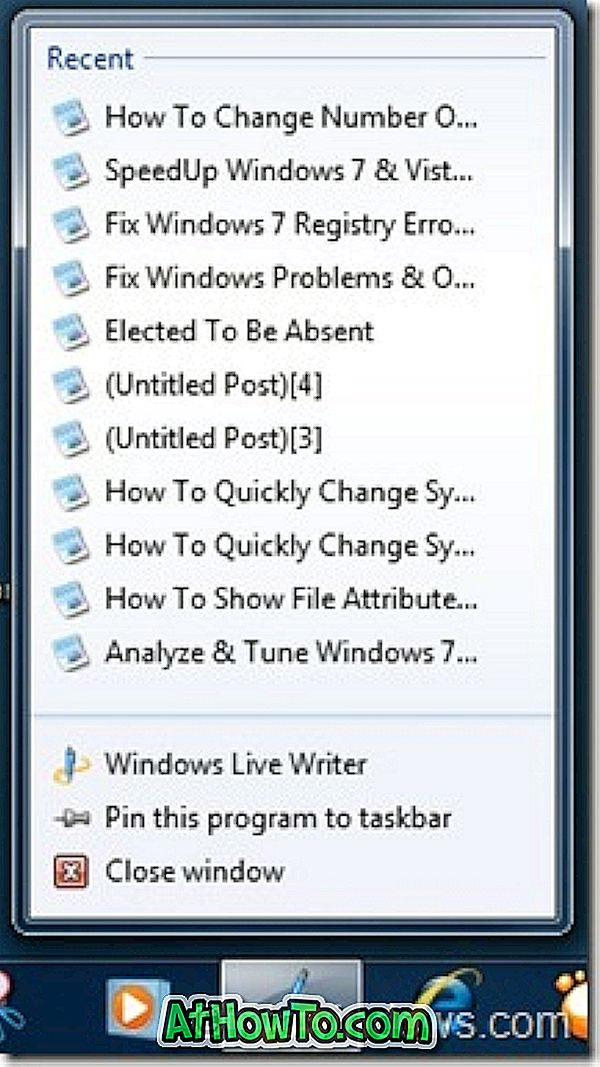Στα Windows XP, θα μπορούσαμε να αλλάξουμε το χρώμα φόντου φακέλου χωρίς να χρειάζεται να εγκαταστήσουμε εργαλεία τρίτων. Στα Vista και στα Windows 7, θα μπορούσατε να ορίσετε μια προσαρμοσμένη εικόνα ως φόντο στο φάκελο με τη βοήθεια εργαλείων τρίτων όπως το Folder Background Changer.
Μια γρήγορη αναζήτηση στο διαδίκτυο αποκαλύπτει ότι δεν υπάρχει λύση ή ελεύθερο λογισμικό εκεί έξω για να αλλάξετε το φόντο του φακέλου στα Windows 8 και Windows 8.1. Το ελεύθερο λογισμικό που έχει κυκλοφορήσει για τα Windows 7 δεν υποστηρίζει Windows 8 / Windows 8.1.

Όσοι από εσάς επιθυμείτε να αλλάξετε το προεπιλεγμένο λευκό φόντο των φακέλων στα Windows 8 και τα Windows 8, 1 δεν έχουν άλλη επιλογή παρά να κατεβάσετε και να εγκαταστήσετε το λογισμικό WindowBlinds από το Stardock. Παρόλο που το WindowBlinds είναι ένα λογισμικό που καταβάλλεται και σας δίνει πίσω από $ 9.99, προσφέρει μια σειρά επιλογών για να προσαρμόσετε το λειτουργικό σας σύστημα Windows 8, συμπεριλαμβανομένης μιας επιλογής για να ορίσετε την προσαρμοσμένη εικόνα ως φόντο του φακέλου.
Εάν δεν σας πειράζει να αποκτήσετε το λογισμικό WindowBlinds ή εάν έχετε ήδη εγκαταστήσει το WindowBlinds στον υπολογιστή σας Windows 8 ή Windows 8.1, ακολουθήστε την παρακάτω διαδικασία για να αλλάξετε το προεπιλεγμένο λευκό φόντο του File Explorer.
Σημειώστε ότι οι χρήστες που δεν μπορούν να αντέξουν το παράθυρο WindowBlinds μπορούν να κατεβάσουν το πλήρως λειτουργικό δοκιμαστικό αντίγραφο 30 ημερών για να αλλάξουν το φόντο του φακέλου. Σημειώστε ότι κατά την απεγκατάσταση του WindowBlinds μετά τη δοκιμή 30 ημερών, το WindowBlinds θα επαναφέρει το αρχικό λευκό χρώμα ως φόντο του φακέλου.
Επίσης, σημειώστε ότι δεν είναι δυνατό να ορίσετε ένα φόντο προσαρμοσμένου φακέλου ενώ χρησιμοποιείτε το προεπιλεγμένο οπτικό στυλ των Windows και πρέπει πρώτα να εγκαταστήσετε ένα από τα οπτικά στυλ που παρέχονται από το WindowBlinds.
Βήμα 1: Κατεβάστε την τελευταία έκδοση του αντιγράφου WindowBlinds με την επίσκεψη αυτής της σελίδας. Το αρχείο εγκατάστασης είναι ~ 48 MB.
Βήμα 2: Στη συνέχεια, ξεκινήστε την εγκατάσταση και ακολουθήστε τις οδηγίες στην οθόνη για να ολοκληρώσετε την εγκατάσταση στον υπολογιστή σας. Σημειώστε ότι η εγκατάσταση σας προσφέρει να εγκαταστήσετε το πρόγραμμα Start8 για να προσθέσετε το μενού Έναρξη στα Windows 8 / 8.1. Το Start8 δεν είναι ένα δωρεάν πρόγραμμα και αν δεν θέλετε να το εγκαταστήσετε, καταργήστε την επιλογή με την επιλογή Ναι, επίσης να εγκαταστήσετε το Start8 που εμφανίζεται όταν κάνετε κλικ στο κουμπί Επόμενο.


Ενδέχεται να σας ζητηθεί να κάνετε επανεκκίνηση του υπολογιστή σας για να ολοκληρωθεί η εγκατάσταση. Εάν σας ζητηθεί να κάνετε κάτι, κάντε κλικ στο κουμπί Ναι για να κάνετε επανεκκίνηση αμέσως ή κάντε κλικ στο κουμπί Όχι για επανεκκίνηση με μη αυτόματο τρόπο αργότερα.
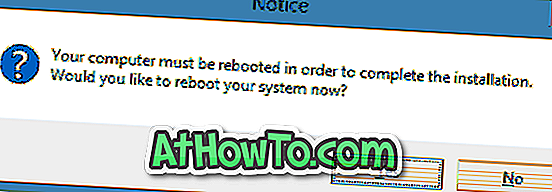
Βήμα 3: Μόλις εγκατασταθεί, ξεκινήστε το WindowBlinds. Αν θέλετε να ελέγξετε το λογισμικό χωρίς να το αγοράσετε, κάντε κλικ στην επιλογή Συνέχεια δοκιμής.
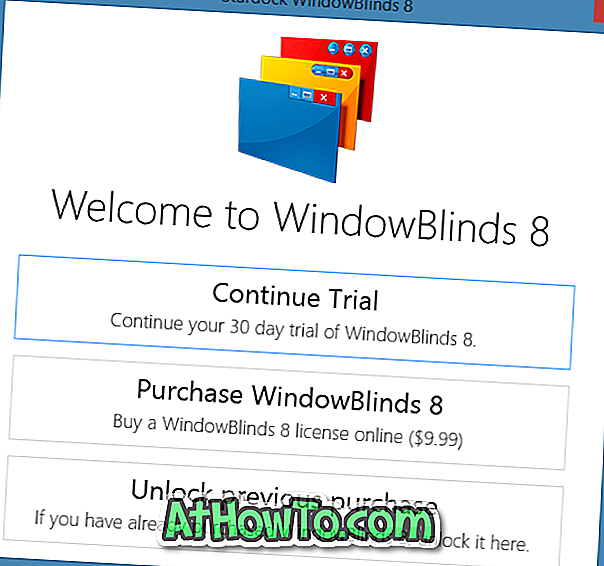
Βήμα 4: Στο αριστερό παράθυρο, επιλέξτε ένα στυλ διαφορετικό από το προεπιλεγμένο στυλ των Windows 8.1, κάντε κλικ στην καρτέλα Φόντο στην δεξιά πλευρά.
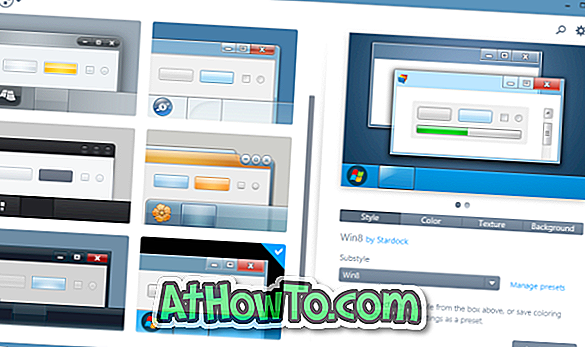
Βήμα 5: Κάντε κλικ στην επιλογή Φόντο Explorer για να επιλέξετε μια υφή για το φόντο του φακέλου. Και αν θέλετε να χρησιμοποιήσετε μια προσαρμοσμένη εικόνα, κάντε κλικ στο κουμπί Δημιουργία υφής που βρίσκεται στο κάτω μέρος και στη συνέχεια περιηγηθείτε στο αρχείο εικόνας που θέλετε να ορίσετε ως φόντο του Windows Explorer (File Explorer).
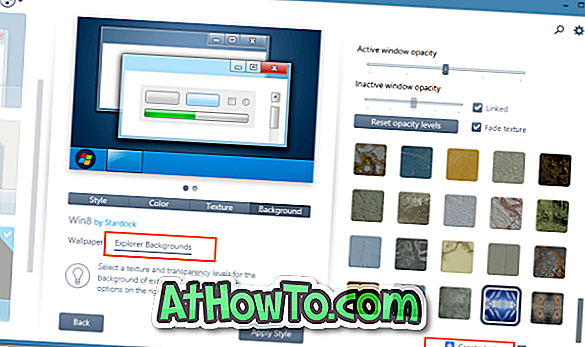
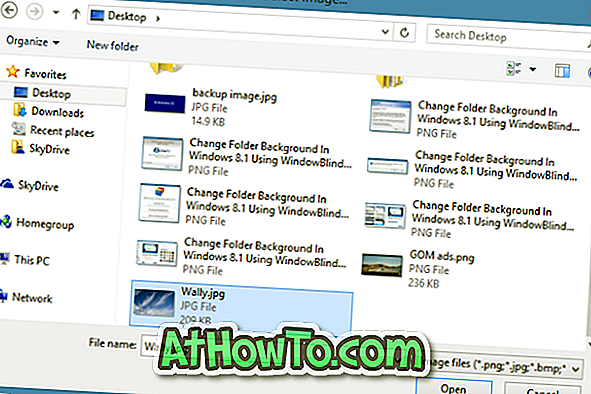
Θα δείτε μια επιλογή για να επιλέξετε την περιοχή της εικόνας που θέλετε να ορίσετε ως φόντο του φακέλου. Μπορείτε είτε να επιλέξετε ένα τμήμα της εικόνας είτε να επιλέξετε το πλήκτρο Select all the original image.
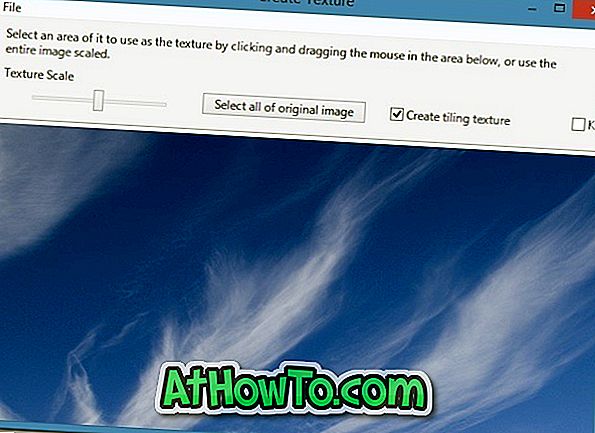
Βήμα 6: Τέλος, κάντε κλικ στο κουμπί Εφαρμογή στυλ για να ορίσετε το νέο δέρμα και την επιλεγμένη εικόνα ως φόντο στο φάκελο στα Windows 8.1. Το WindowBlinds θα επανεκκινήσει αυτόματα τον Explorer για να εφαρμόσει τις αλλαγές. Καλή τύχη!
![Εγκατάσταση των Windows 7 χωρίς τη χρήση μονάδας δίσκου DVD / USB [Μέθοδος 2]](https://athowto.com/img/windows-7-guides/291/installing-windows-7-without-using-dvd-usb-drive.png)